Taken vastleggen
Er zijn drie manieren om het venster te openen waarin u een taak kunt vastleggen:
| a. | Klik in het hoofdvenster in navigatiebalk op de knop Agenda, klik vervolgens in het onderdeel Taken van de navigatiebalk op de rechtermuisknop en selecteer Nieuwe taak.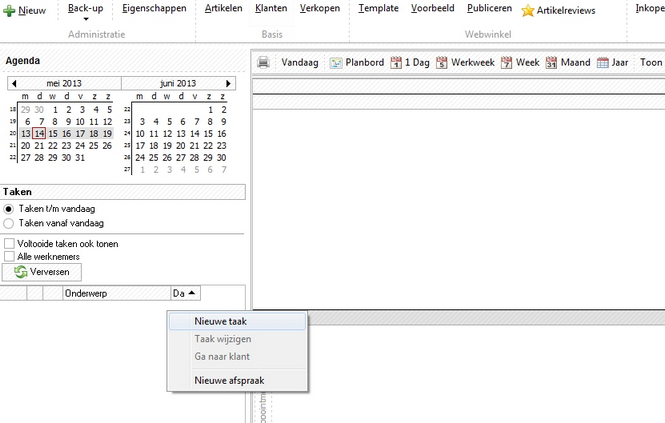 |
| b. | Open het venster Klanten, selecteer de klant op wie de taak betrekking heeft, klik in het onderste deel van het venster op het tabblad Taken en klik aan de rechterkant van het venster op de knop Taken. |
| c. | Klik in het hoofdvenster op de tab Basisgegevens, selecteer in de groep Relaties de optie Werknemers en selecteer de werknemer aan wie de taak wordt toegewezen. Klik in het onderste deel van het venster op het tabblad Taken en klik aan de rechterkant van het venster op de knop Taken. |
Het venster Taken wordt geopend met aan de bovenkant een lijst met eventueel reeds eerder vastgelegde taken. Afhankelijk van de manier waarop u het venster Taken heeft geopend zijn dit alle taken die in LogiVert 6 zijn vastgelegd of de taken die reeds aan de betreffende werknemer of klant zijn toegewezen. Volg de onderstaande stappen om een nieuwe taak vast te leggen:
Afhankelijk van de wijze waarop u het venster Taken heeft geopend zijn bepaalde gegevens reeds ingevuld (bijvoorbeeld de klant of de werknemer die de taak moet uitvoeren). In dat geval hoeft u de instructies in de corresponderende stap uiteraard niet uit te voeren.
| 1. | Klik op de knop Nieuw ( |
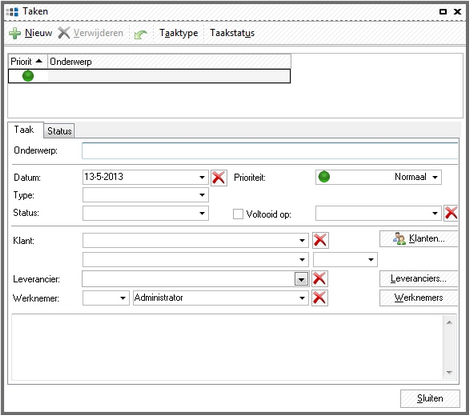
| 2. | Voer op het tabblad Taak in het veld Onderwerp een beschrijving van de taak in. |
| 3. | Selecteer de datum waarop de taak voltooid moet zijn. |
| 4. | Selecteer indien van toepassing het Type, de Status en de Prioriteit van de taak. Laat het veld Voltooid op leeg. Dit veld wordt gebruikt om, zodra de taak is uitgevoerd, de werkelijke voltooiïngsdatum in te vullen. |
| 5. | Selecteer de klant en/of contactpersoon en/of leverancier en/of werknemer op wie de taak betrekking heeft. Maak hierbij gebruik van de lijst die u oproept door te klikken op het pijltje naast het betreffende veld of typ de naam in. Vanaf de eerste toetsaanslag begint het programma dan te zoeken naar de namen van relaties die met deze letter(s) beginnen. Klik voor meer mogelijkheden voor het vinden van de juiste relaties op de knoppen Klanten, Leveranciers of Werknemers. |
| 6. | Voer eventueel aanvullende informatie over de taak in het tekstvenster in. |
| 7. | Klik op de tab Status. Op dit tabblad kunt u enkele taakgerelateerde kostenposten registreren. Voer in het veld Uren het aantal voor deze taak ingeplande uren in. Laat het veld Reële uren leeg. Hierin kunnen gedurende de afhandeling of na voltooiïng van de taak de daadwerkelijk gemaakte uren worden geregistreerd. Laat ook het veld Reisafstand leeg. Hierin kunnen gedurende de afhandeling of na voltooiïng van de taak de in relatie tot de taak afgelegde kilometers worden geregistreerd. |
| 8. | Klik op de knop Sluiten om de taak op te slaan. |
